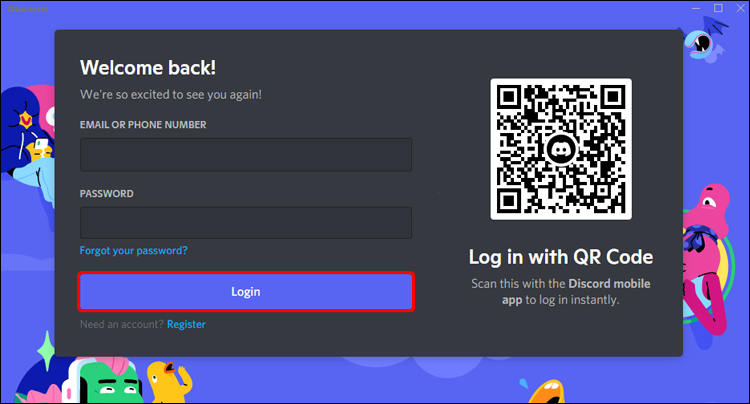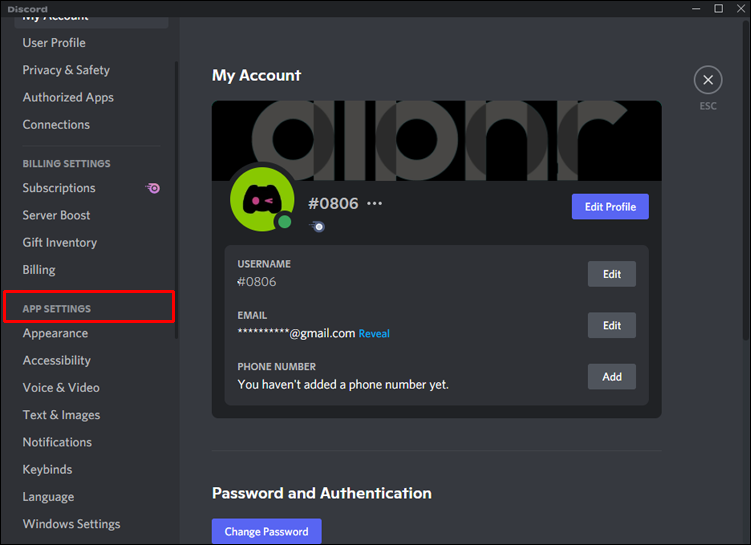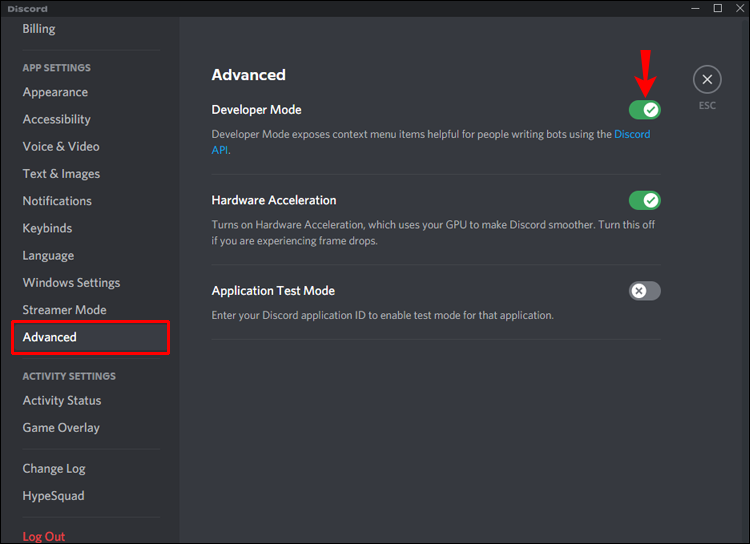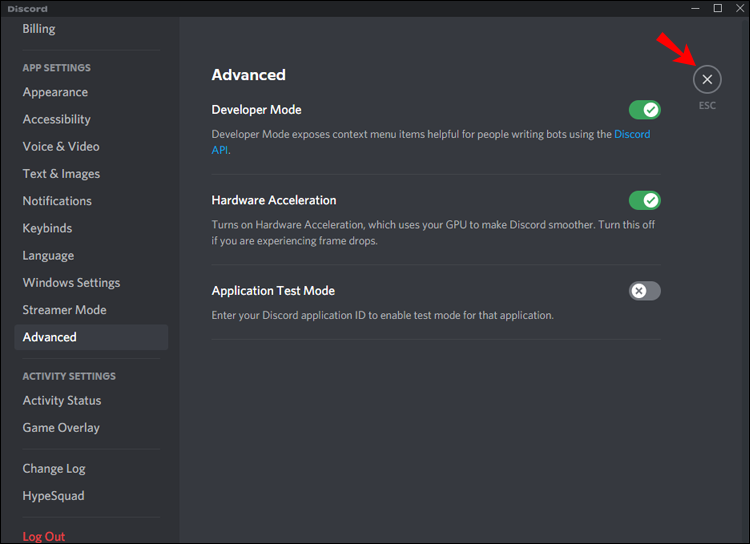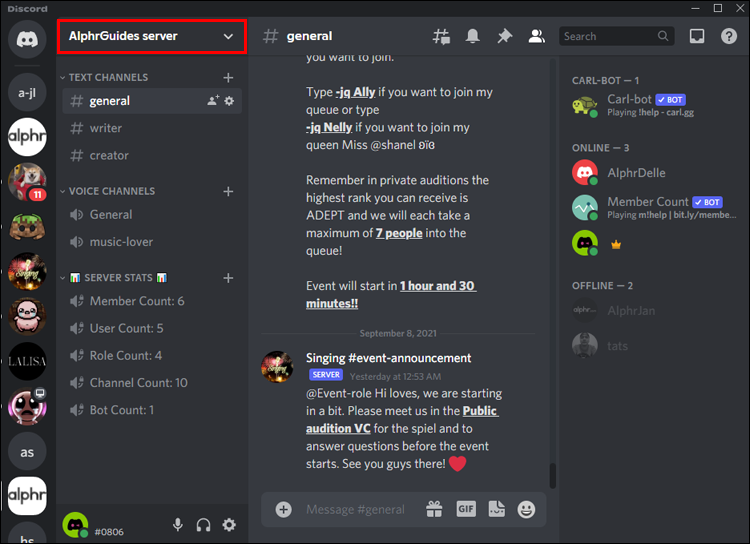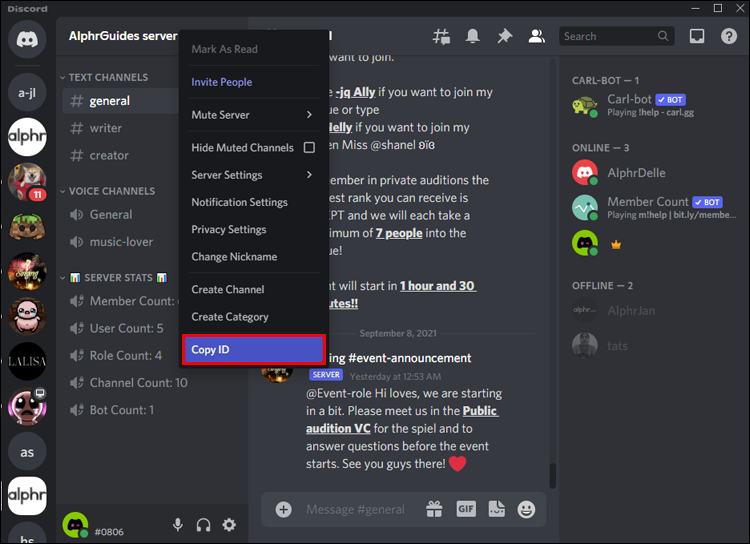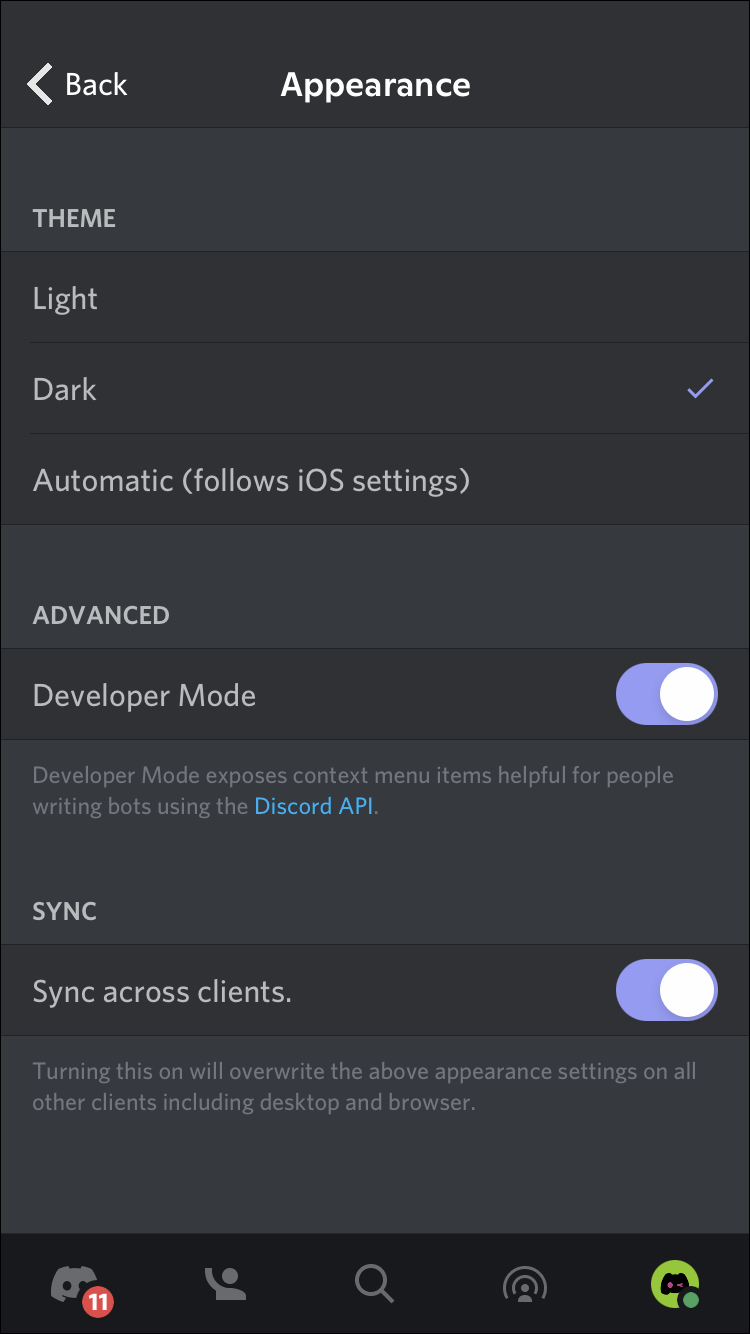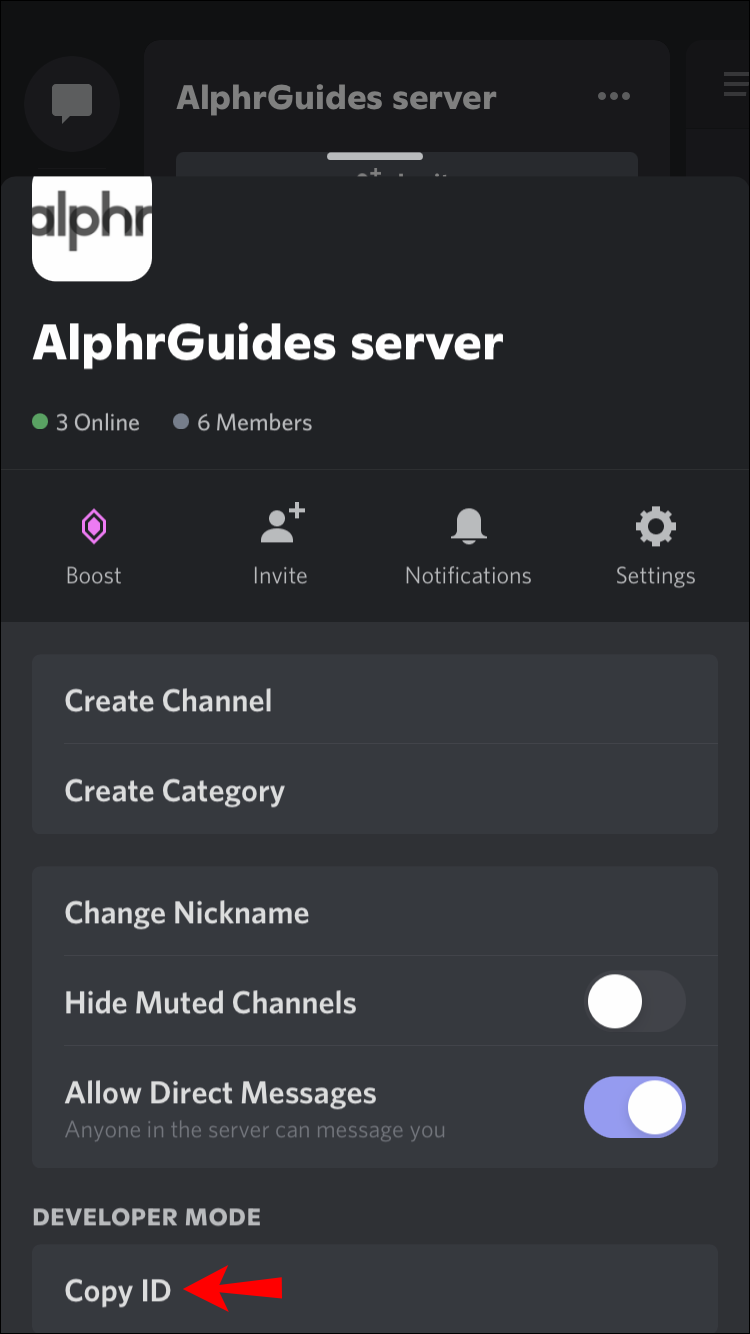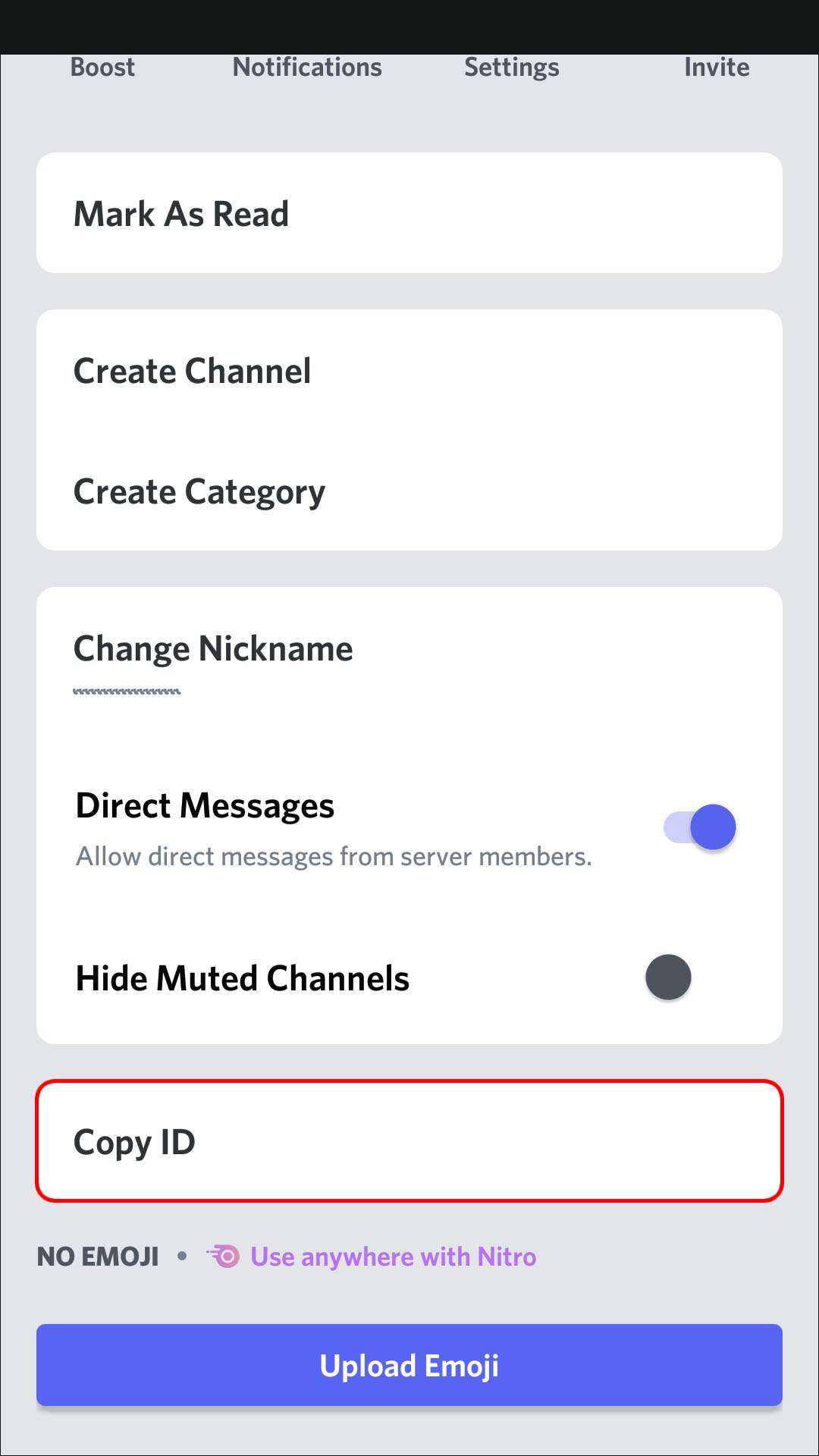Как найти идентификатор сервера в Discord на ПК или смартфоне
Практически всему, что вы видите в Discord, присвоен уникальный 18-значный номер. Пользователи, сообщения, каналы и серверы Discord имеют специальные идентификаторы. Эти номера обычно используются разработчиками для обозначения отдельных элементов.
Хотя вы можете наслаждаться жизнью в Discord, не зная ни одного из этих идентификаторов, бывают случаи, когда идентификатор сервера необходим для расследования или решения проблемы. Читайте дальше, чтобы узнать, как найти идентификатор сервера Discord.
Программы для Windows, мобильные приложения, игры - ВСЁ БЕСПЛАТНО, в нашем закрытом телеграмм канале - Подписывайтесь:)
Прежде чем получить какой-либо идентификатор, необходимо сначала включить «Режим разработчика». Это дает вам возможность копировать идентификаторы и делает доступной другую информацию. Мы включили инструкции, как это сделать. В наших часто задаваемых вопросах также рассказывается, как найти свой идентификатор пользователя, идентификаторы других пользователей, а также идентификаторы сообщений и каналов — на всякий случай.
Как найти идентификатор сервера Discord на ПК
Чтобы найти идентификатор сервера, сначала необходимо включить «Режим разработчика». Вот как это происходит с помощью настольного приложения и доступа через веб-браузер:
- Войдите в Дискорд.

- Рядом с вашим именем пользователя в левом нижнем углу нажмите значок «Настройки».

- В меню слева выберите пункт «НАСТРОЙКИ ПРИЛОЖЕНИЯ».

- Прокрутите вниз до раздела «Дополнительно», затем нажмите ползунок рядом с опцией «Режим разработчика».

- Теперь нажмите ESC или нажмите X, чтобы закрыть настройки.

Примечание: «Режим разработчика» включается, когда ползунок становится синим, и отключается, когда он серый.
Теперь, чтобы найти идентификатор сервера:
- Над списком текстовых каналов щелкните правой кнопкой мыши имя сервера, чтобы открыть его.

- Выберите «Копировать идентификатор».

- Вставьте идентификатор куда-нибудь для дальнейшего использования.
- Если хотите, вы можете отключить «Режим разработчика».

- Если хотите, вы можете отключить «Режим разработчика».
Как найти идентификатор сервера Discord на iPhone
Прежде чем копировать идентификатор сервера, вам необходимо включить «Режим разработчика». Вот как использовать ваш iPhone или любое устройство iOS:
- Войдите в свою учетную запись Discord.

- В левом верхнем углу коснитесь трехстрочного значка меню, чтобы получить доступ к панели меню.

- В правом нижнем углу меню коснитесь значка своего профиля.

- Проведите пальцем вверх, чтобы найти «НАСТРОЙКИ ПРИЛОЖЕНИЯ», затем нажмите «Внешний вид» и найдите «ДОПОЛНИТЕЛЬНЫЕ».

- Затем коснитесь ползунка рядом с опцией «Режим разработчика», чтобы включить его.

- Выйдите из меню «Внешний вид».

Примечание: Когда ползунок серый, «Режим разработчика» отключен; он синий, когда включен.
Теперь, чтобы найти идентификатор сервера:
- Над списком каналов найдите имя сервера, затем коснитесь трехточечного значка рядом с ним.

- В нижней части раскрывающегося меню выберите «Копировать идентификатор».

- Идентификатор сервера будет скопирован в буфер обмена.
Как найти идентификатор сервера Discord на устройстве Android
Прежде чем получить идентификатор сервера, вам необходимо включить «Режим разработчика». Для этого выполните следующие действия на своем Android-устройстве:
- Войдите в свою учетную запись Discord.

- Коснитесь значка меню гамбургера.

- Нажмите значок своего профиля в правом нижнем углу.

- Выберите «Настройки пользователя», «Настройки приложения», затем «Поведение».

- Теперь включите «Режим разработчика», коснувшись ползунка рядом с ним в разделе «ПОВЕДЕНИЕ ЧАТа».

- Выйдите из меню «Поведение».

Примечание: «Режим разработчика» включается, когда ползунок становится синим, и отключается, когда он серый.
Чтобы скопировать идентификатор сервера:
- Над списком каналов нажмите и удерживайте имя сервера.

- В раскрывающемся меню нажмите «Копировать идентификатор».

- Идентификатор сервера будет скопирован в буфер обмена.

- Идентификатор сервера будет скопирован в буфер обмена.
Дополнительные часто задаваемые вопросы
Как узнать идентификатор канала Discord?
На рабочем столе с включенным «Режимом разработчика»:
1. Щелкните канал правой кнопкой мыши.
2. В меню выберите «Копировать идентификатор».
· Идентификатор канала будет скопирован в буфер обмена.
На устройстве iOS с включенным «Режимом разработчика»:
1. Найдите канал и нажмите и удерживайте его.
2. Нажмите «Копировать идентификатор» в меню.
На устройстве Android с включенным «Режимом разработчика»:
1. Найдите канал и нажмите и удерживайте его.
2. В меню выберите «Копировать идентификатор».
Как найти идентификатор сообщения Discord?
На рабочем столе с включенным «Режимом разработчика»:
1. Найдите сообщение и щелкните правой кнопкой мыши в любом месте текста.
Программы для Windows, мобильные приложения, игры - ВСЁ БЕСПЛАТНО, в нашем закрытом телеграмм канале - Подписывайтесь:)
2. Нажмите «Копировать идентификатор» в меню.
· Идентификатор канала будет скопирован в буфер обмена.
На устройстве iOS с включенным «Режимом разработчика»:
1. Найдите сообщение, затем нажмите и удерживайте в любом месте его текста.
2. Нажмите «Копировать идентификатор» в меню.
На устройстве Android с включенным «Режимом разработчика»:
1. Найдите сообщение и нажмите и удерживайте текст.
2. Нажмите «Копировать идентификатор».
Получение идентификатора сервера Discord
Чтобы идентифицировать определенные элементы Discord, такие как пользователи, текстовые или голосовые сообщения, каналы и серверы, им присваивается уникальный номер. Это упрощает работу, когда Discord необходимо решить проблему или провести расследование.
Получить идентификатор сервера или любой другой идентификатор легко с помощью настольного или мобильного приложения. Как только «Режим разработчика» будет включен в настройках «Дополнительно», щелкнув правой кнопкой мыши или удерживая элемент, вы получите возможность «Копировать идентификатор». Затем идентификатор элемента копируется в буфер обмена.
На какие темы вам нравится говорить в Discord? Что вы думаете о Discord в целом? Используете ли вы другие подобные платформы – если да, то как их сравнивать? Поделитесь своими мыслями в разделе комментариев.